
Metoda 1: Shift Key
Çelësat e ngjitjes çaktivizohen në të njëjtën mënyrë si çelësi është i ndezur - çelësi i ndryshimit. Klikoni mbi të 5 herë për të ndaluar funksionin. Nëse sistemi përfshin mbështetje të shëndoshë me disa çelësa gjatë qëndrimit, do të dëgjoni një sinjal të shkurtër që tregon performancën e suksesshme.Metoda 2: Cilësimet e Windows
Nëpërmjet aplikacionit të parametrave standard, ju mund të konfiguroni fërkimin e çelësave dhe të kontrolloni funksionin e funksionit.
- Zgjero "Start" dhe kliko në ikonën e marsheve për të hyrë në "parametrat".
- Shko te menyja "Speciale".
- Shkoni te paneli i majtë në seksionin "Ndërveprim" dhe shkoni nga këtu në "tastierën".
- Gjeni bllokimin "Përdorni çelësin" dhe rrëshqisni rregullatorin duke klikuar mbi të. Ju mund të shihni gjithashtu opsione të tjera nëse planifikoni të përdorni funksionin e ardhshëm.


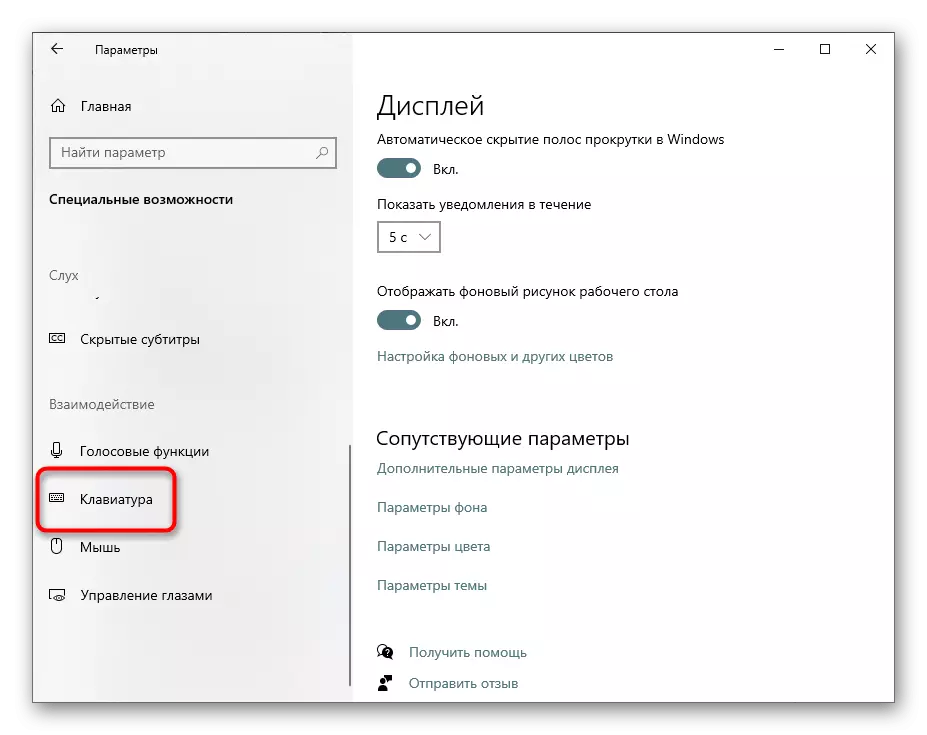

Metoda 3: Icon Trey
Me cilësimet e rregullimit standard, aktivizimi i çelësave krijon një ikonë në tabaka të vendosur në taskbar. Mund të jetë menjëherë pranë ikonave të tjera ose të fshihet në një mini-dritare.
- Gjeni atje dhe klikoni dy herë butonin e majtë të miut.
- Seksioni "Paneli i Kontrollit" do të hapet, ku menjëherë do të kërkohet të konfigurosh këtë veçori. Hiq kutinë e zgjedhjes nga "Aktivizo Key Sticking" dhe kliko "OK".
- Nga rruga, ju gjithashtu mund të përdorni këtë aplikacion në të ardhmen nëse "parametrat" nuk ju përshtaten. Për ta bërë këtë, gjeni "panelin e kontrollit" përmes "START".
- Shkoni në qendër për mundësi të veçanta.
- Gjeni menunë "Lightweight me tastierë".
- Ka cilësime që jeni të interesuar, vetëm një faqe e vogël e huaj poshtë.
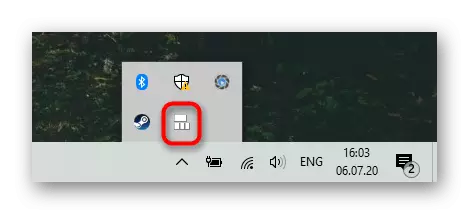
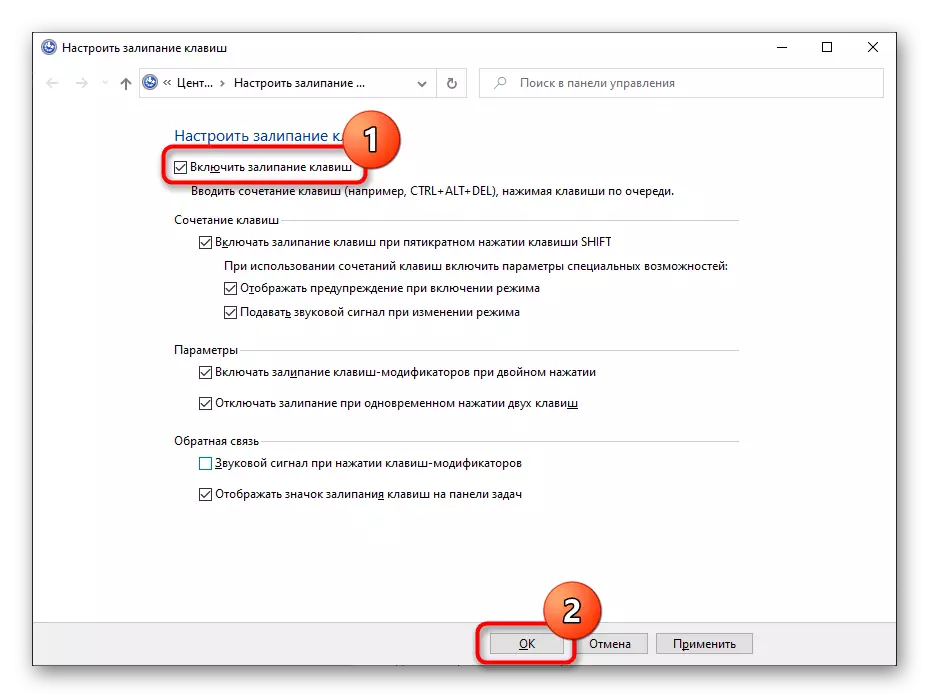


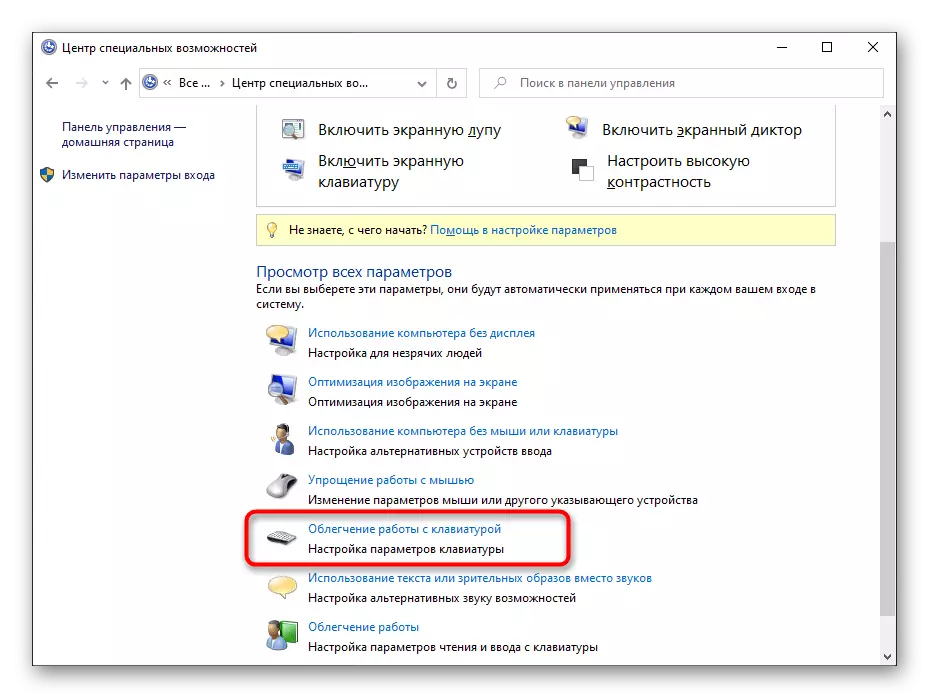
Çfarë duhet të bëni nëse çelësat e ndritshëm nuk janë të fikur
Ndonjëherë këto metoda nuk mund të fiken fërkimin - mjaft shpesh funksioni është kthyer përsëri në sesionin e ardhshëm të Windows. Në një situatë të tillë, në vijim mund të ndihmojnë.Duke bërë të mundur dhe fikur cilësimet e pjerrësisë
Mundohuni të hyni në "parametrat" ose "panelin e kontrollit" dhe të përfshini të gjitha pikat përgjegjëse për fërkimin. Rinisni kompjuterin, pastaj shkëputeni të gjitha opsionet në të njëjtën mënyrë. Ri-rinisni PC. Ky opsion ndonjëherë është efektiv për përdoruesit që mbyllin çelësin e anijes.
Vendosja e fuqisë së tastierës
Disa modele të tastierës, problemi në shqyrtim shfaqet për shkak të disa konflikteve të softuerit. Eliminimi i tyre ndihmon në ndryshimin e një mjedisi të energjisë.
- Shtypni PCM në "Start" dhe shkoni te Menaxheri i Pajisjes.
- Gjeni listën e tastierës dhe zgjeroni atë. Telefononi vetitë e pajisjes së lidhur duke klikuar mbi të dy herë me butonin e majtë të miut.
- Kaloni në skedën "Menaxhimi i Energjisë" dhe hiqni kutinë e zgjedhjes nga "Lejoni këtë pajisje të nxjerrë një kompjuter nga modaliteti i gatishmërisë". Ruaj dhe mbyll butonin "OK".
- Përveç kësaj, kontrolloni nëse kyç shkopinj çelësat në seancën aktuale. Nëse jo, çaktivizoni ato, rifilloni Windows 10 dhe kontrolloni nëse problemi është eliminuar.
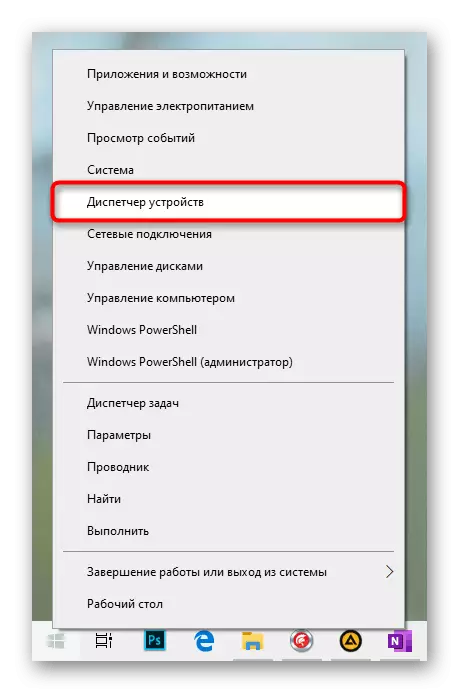


Zgjidhja e problemeve të shoferit
Ndonjëherë problemi e quan softuerin e tastierës. Pastaj ju duhet të përpiqeni të gjeni një burim burim.
Update shofer
- Hapni përsëri "Menaxherin e Pajisjes" dhe gjeni tastierën tuaj atje. Klikoni mbi të me të djathtën dhe zgjidhni "Update Driver".
- Përfitoni nga kërkimi automatik.
- Nëse softueri nuk ka nevojë të përditësohet, do të merrni një njoftim përkatës, pas së cilës shkoni në seksionet e mëposhtme të këtij neni. Kur shoferi është përditësuar, rinisni kompjuterin dhe kontrolloni nëse çelësat e ndritshëm të shkyçen.
- Mbajtësit e laptopëve gjithashtu mund të shkarkojnë një version të ri të shoferit nga faqja zyrtare e prodhuesit të pajisjes, por përdoruesit e desktopit me një tastierë të veçantë do të jenë të dobishëm: si rregull, faqja zyrtare ka një aplikim të markës për menaxhim shtesë (duke krijuar Macros, backlighting), dhe vështirë se Lee mund të shkaktojë një mosfunksionim.
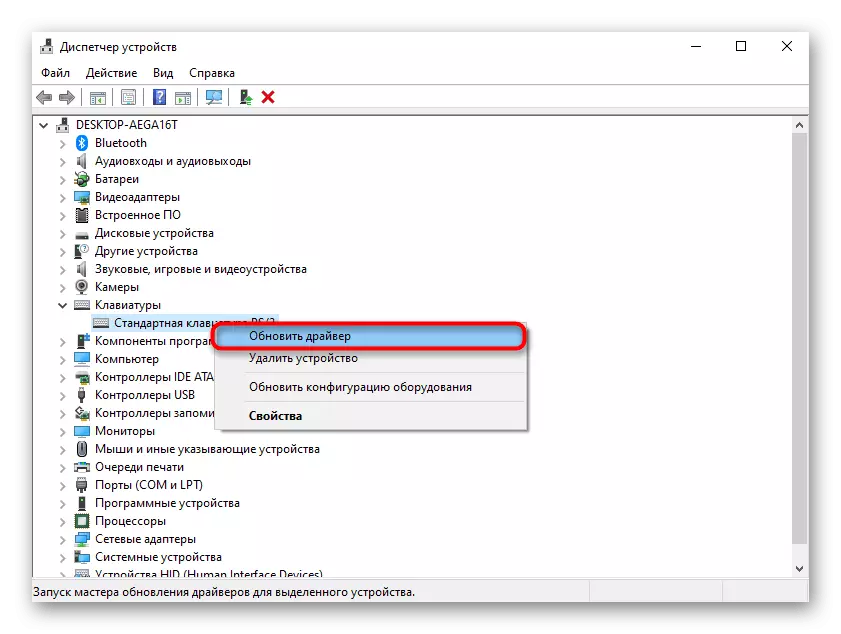
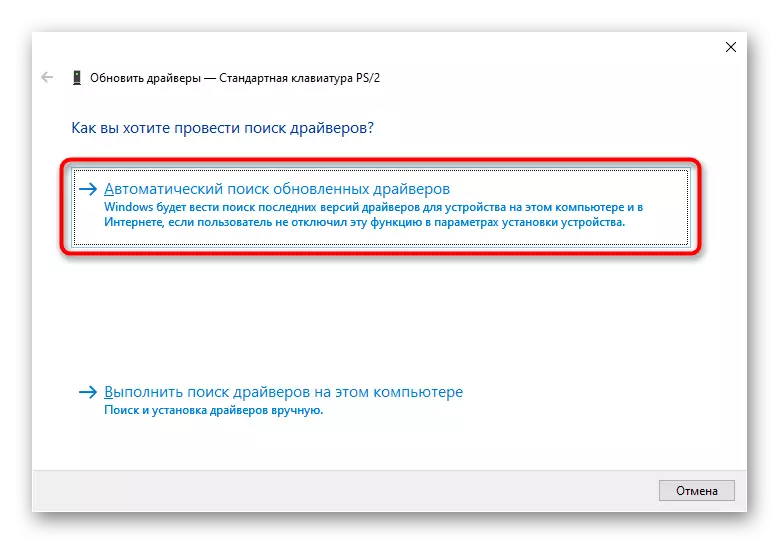

Fshini shoferin e tastierës
Metoda me përditësim nuk ndihmon shpesh, pasi në shumicën e rasteve përditësimet e shoferit për këtë pajisje nuk janë thjesht. Në një situatë të tillë, është më mirë të riinstaloni shoferin standard që instalon automatikisht Windows. Për ta bërë këtë, është e mjaftueshme për të hequr shoferin, pas së cilës vetë sistemi operativ do ta rivendoste atë gjatë PC tjetër.
- Në menaxherin e pajisjes, gjeni tastierën, klikoni mbi të, klikoni me të djathtën dhe përdorni artikullin e pajisjes fshini.
- Përgjigjuni në një afirmativ në një dritare paralajmëruese.
- Dërgo një kompjuter për të ristartuar.
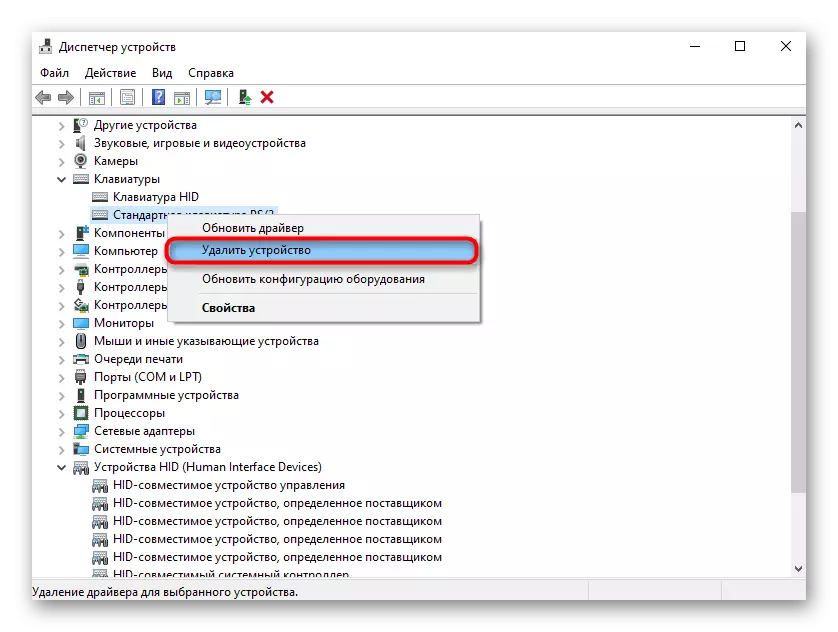
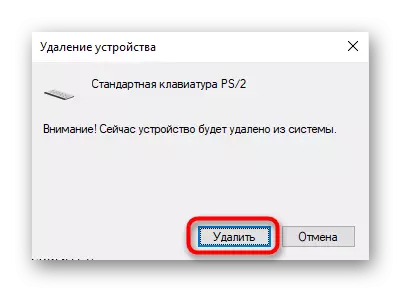
Mos harroni se çelësat nuk janë gjithmonë pasojë e cilësimeve të duhura në OS. Çelësat e ngjitjes kaotike mund të nënkuptojë një problem mekanik, për shembull, për shkak të një lëngu të derdhur, pluhur të thatë ose mosfunksionim të pajisjes.
Shih gjithashtu: Pastroni tastierën në shtëpi
